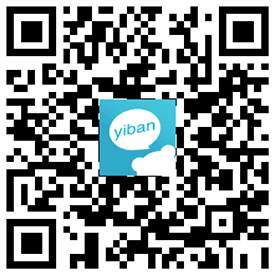万彩动画大师强大的时间轴功能可控制每个场景中元素的播放顺序与时长。根据时间顺序,配合图文、镜头、背景、字幕、语音,把一方面或多方面的事件鲜活地串联起来。
万彩动画大师时间轴界面
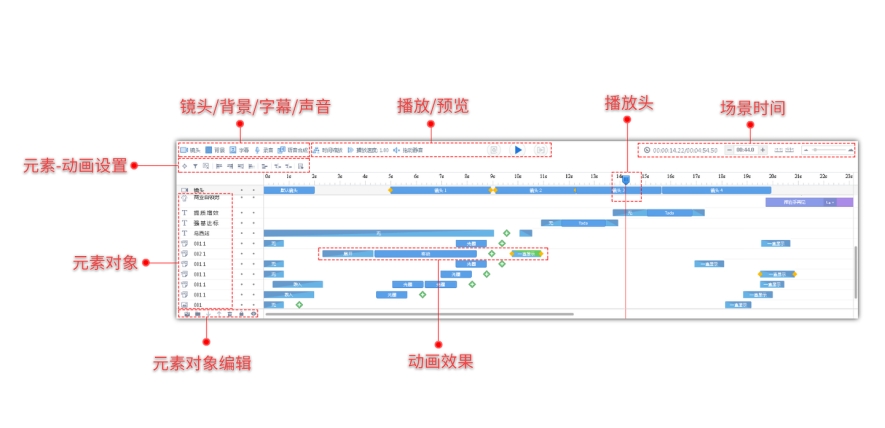
万彩动画大师时间轴界面主要划分为8个区域,分别是:镜头/背景/字幕/声音、播放/预览、播放头、场景时间、元素-动画设置、元素对象、元素对象编辑和动画效果。
万彩动画大师时间轴各区域详细讲解
一、镜头/背景/字幕/声音
添加镜头、背景、字幕和声音使动画视频有声有色,画面丰富,精美的视听盛宴能更好地吸引观众注意力。
二、播放/预览
为了使动画视频的制作更精美,万彩动画大师提供时间缩放、播放速度功能,完善视频播放速度细节。预览时拖动静音更便利。
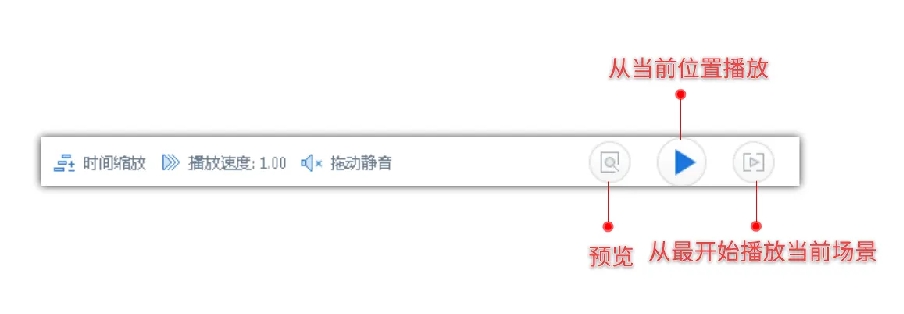
三、播放头
在万彩动画大师中,鼠标右键单击播放头可以轻松在时间轴指定位置插入/删除时间、添加标记。
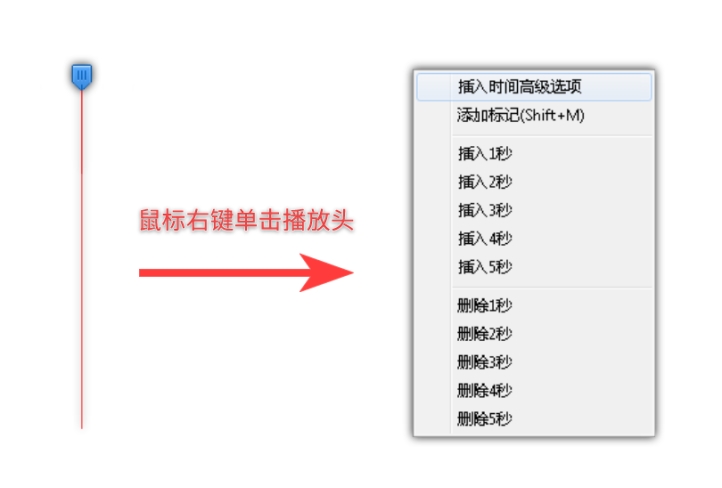
四、场景时间
在万彩动画大师中,轻松自定义各个场景时间,设置时间轴的缩放比例。

五、元素-动画设置
使用万彩动画大师制作动画视频过程中,若添加了太多元素对象,可通过居中显示或过滤筛选,快速找到指定元素对象。同时,您还可以为所添加的元素对象设置动画效果。进场/强调/退场动画效果轻松自定义。
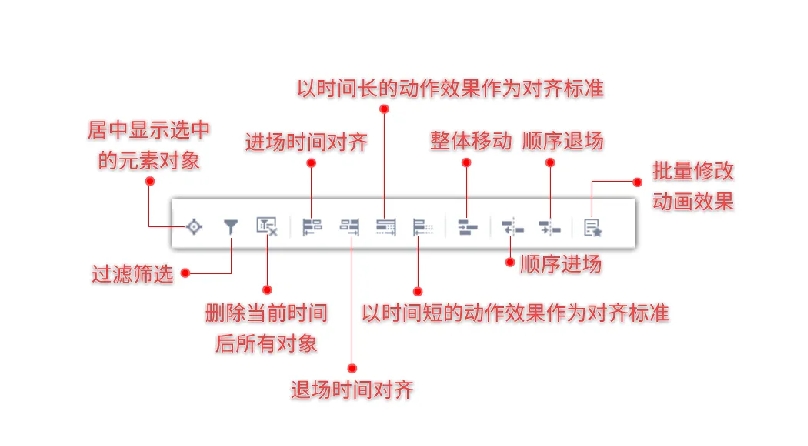
1.居中显示选中的元素对象:点击即可快速显示元素对象在画布中。
2.过滤筛选:分类筛选,迅速找到符合条件的元素对象。
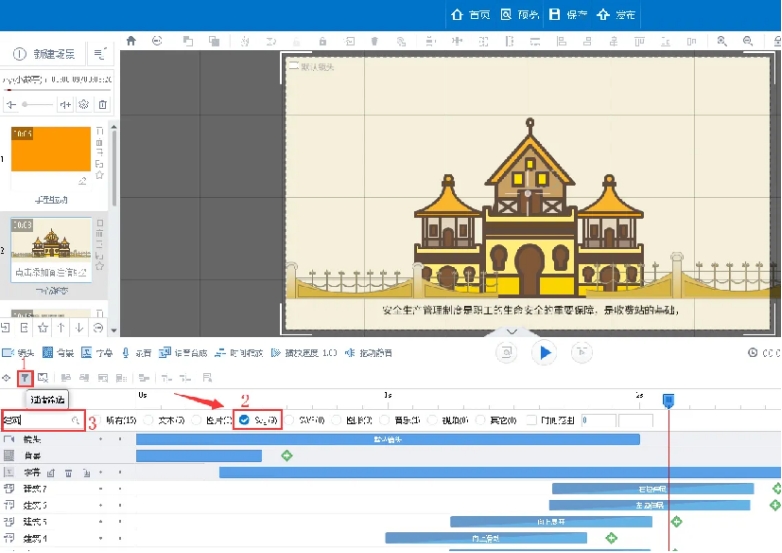
3.删除当前时间后所有对象:把播放头移动至指定地方,点击该按钮即可删除特定时间后所有元素对象。
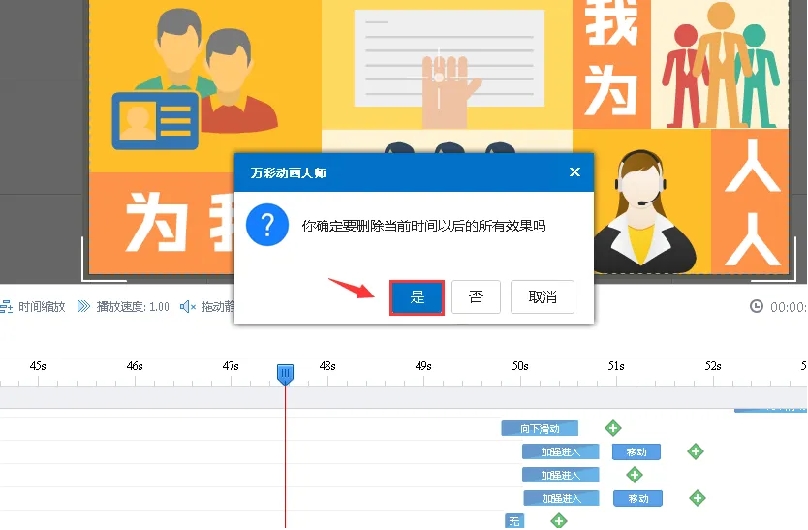
4.进场时间对齐/退场时间对齐:按Shift键同时选中多个元素对象,点击即可设置元素对象的进场时间对齐/退场时间对齐。
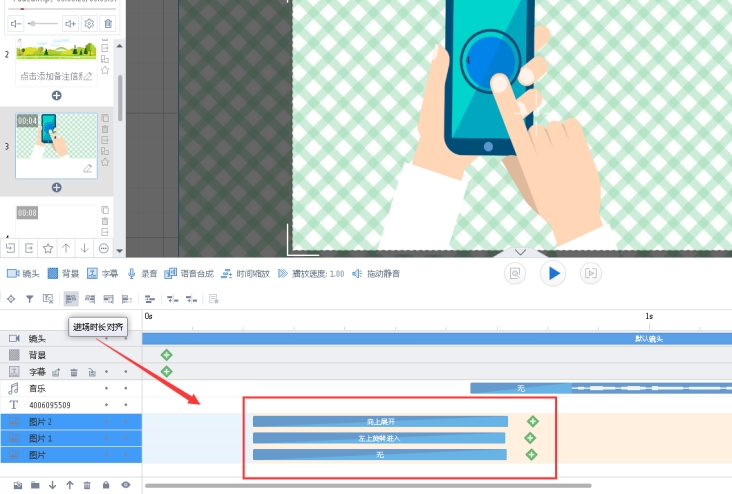
5.以时间长的动作效果作为对齐标准/以时间短的动作效果作为对齐标准:一键设置多个元素对象的动画时长同样长短。
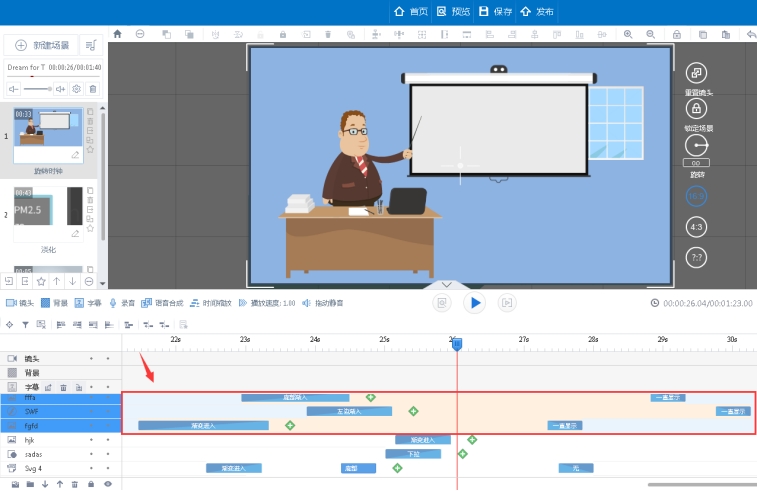
6.整体移动:多个元素对象同时移动,偏移量可设置为负数,表示提前出现。
7.顺序进场/顺序退场:所选元素依次按照一定时间间隔往后顺延进场/退场。
8.批量修改动画效果:同时按住Shift+ Ctrl键,鼠标选中多个元素对象的动画效果,在弹窗中选择动画效果,点击“确定”按钮即可批量修改动画效果按钮。
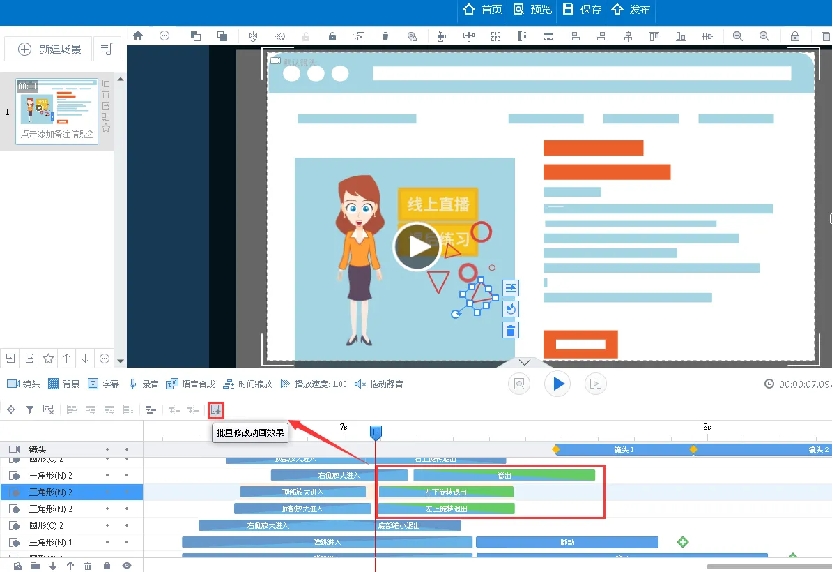
9.框选多个动画效果:按住Alt键,鼠标左键直接框选多个动画效果(进场效果/退场效果),可以同时修改多个动画效果,高效快捷。
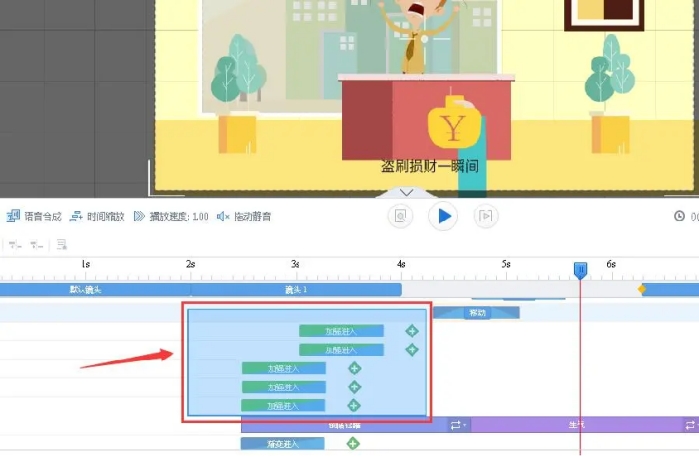
六、元素对象&元素对象编辑
在万彩动画大师时间轴中,左侧是按添加顺序显示的元素列表,鼠标右键单击任意元素对象,可进行以下操作:添加元素对象至素材库、替换内容、导出内容、复制粘贴、删除物体、对齐方式、顺序进场/退场和整体移动。
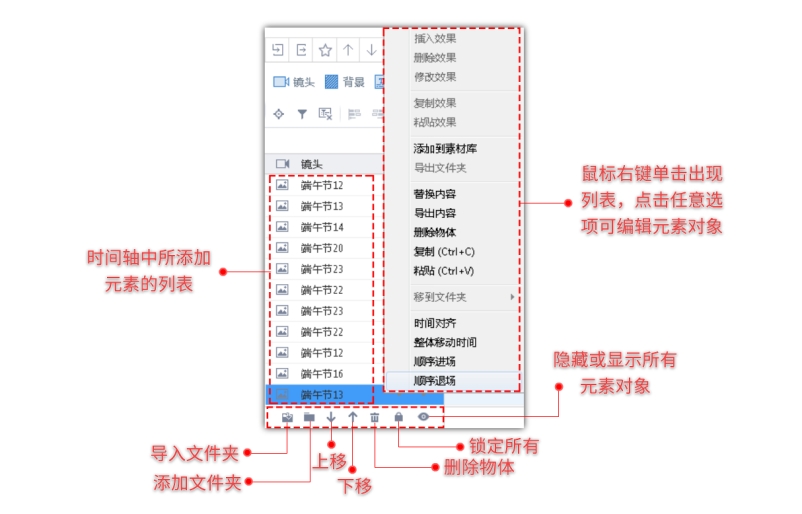
除此之外,您还可以对元素对象进行以下编辑操作:
1.导出文件夹:在万彩动画大师中,您可以导出工程中的文件夹,方便下次使用。
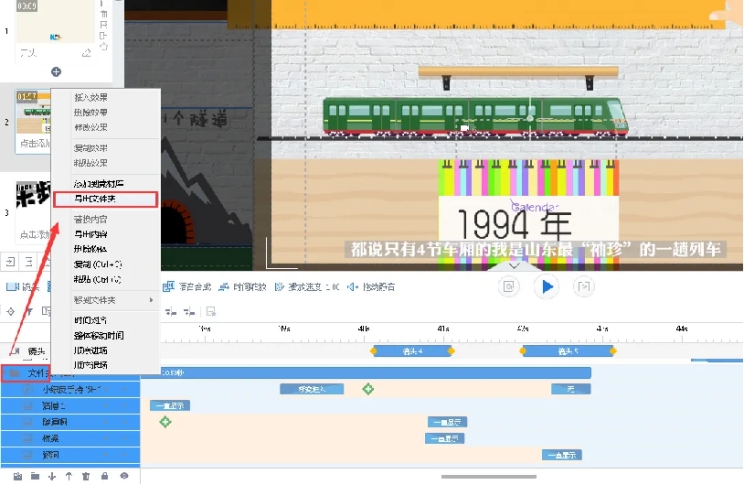
2导入文件夹:通过导入文件夹(.sc文件),可以快速添加多个元素对象,更好地管理和编辑动画视频。
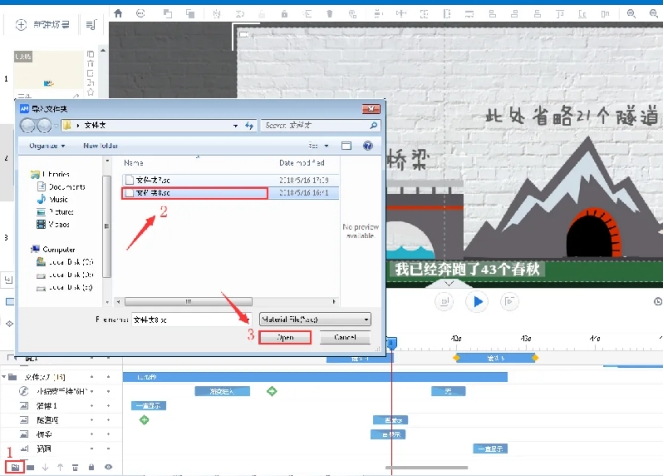
3. 添加文件夹:文件夹功能类似于“组”功能,能够同时编移动一个行为动作涉及的多个元素对象,方便快捷。
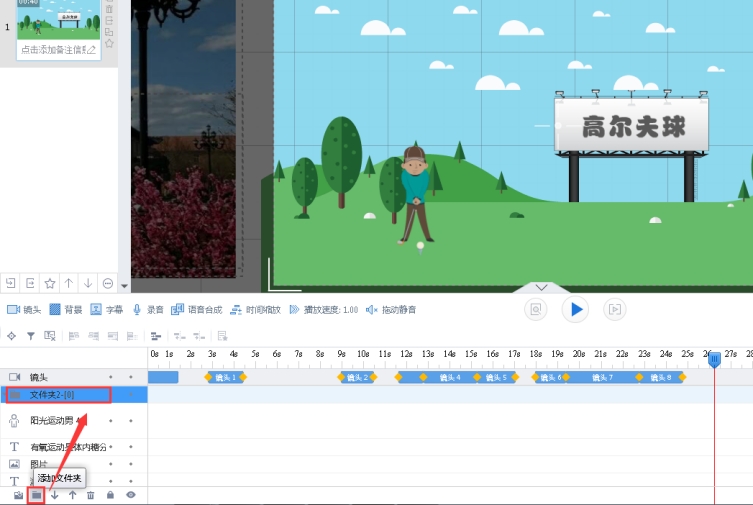
重命名文件夹后,鼠标点击元素对象并拖动至文件夹中即可
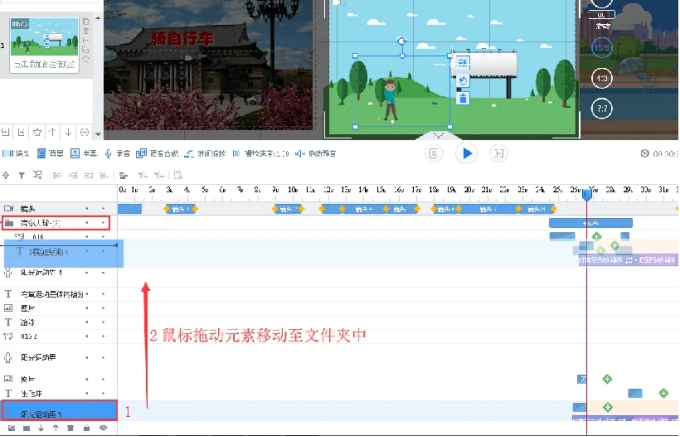
选中文件夹即同时选中多个元素对象:
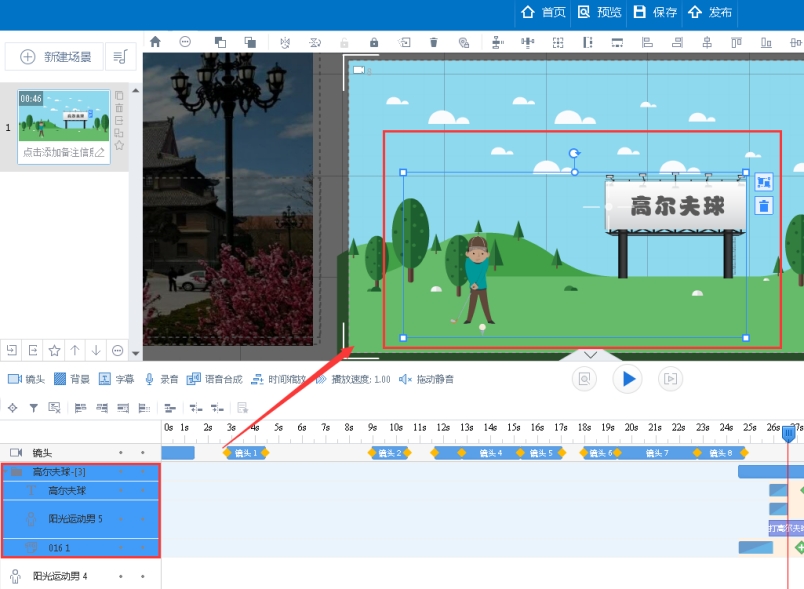
延进场/退场。
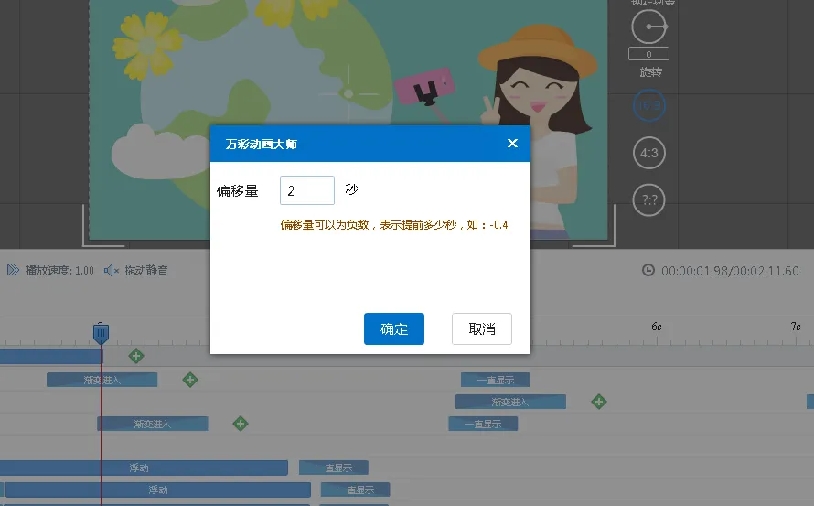
(审核:廖毅、张仕华、李晨晨)